Как отвязать почтовый ящик от Вконтакте
Опубликовано: Автор: Артём Чёрный
С помощью привязки к аккаунту в Вконтакте адреса вашей электронной почты вы можете получать уведомления на почту, восстановить доступ к странице, изменить номер телефона. Администрация социальной сети пишет, что указывать почту в Вконтакте необязательно, но желательно, о чём вас при входе постоянно будет оповещать всплывающее окно.
Если вы привязали почтовый ящик к своему аккаунту в социальной сети, то у вас может быть необходимость сменить его на другой или отвязать вовсе. Последнее требуется чаще, так как не всем нравится, что почтовый ящик засоряется дублями оповещений от ВК.
К сожалению, просто взять и отвязать адрес электронной почты от страницы в Вконтакте невозможно. Вам придётся его в обязательно порядке заменить на какой-то другой. Также отметим, что смена email-адреса невозможна при условии отсутствия привязки к аккаунту номера телефона.
Далее рассмотрим, как сменить привязанный к странице адрес электронной почты, если с регистрационными данными всё в порядке. Просим обратить внимание, что вам обязательно нужно иметь доступ к тому почтовому ящику, на который выполняется привязка. Ещё желательно, но необязательно, иметь доступ к почтовому ящику, который был привязан ранее.
Вариант 1: Смена почтового ящика
Вы можете без проблем поменять старый почтовый ящик, привязанный к странице в Вконтакте на актуальный. Делается это с помощью стандартного функционала Вконтакте:
- Выполните авторизацию в своём профиле. В верхней части экрана кликните по миниатюре главной фотографии и выберите из контекстного меню вариант «Настройки».
- В правой части переключитесь на вкладку «Общее», если она не была открыта по умолчанию.
- На этой странице найдите блок «Электронная почта», около которого нужно будет нажать на кнопку «Изменить».
- Пропишите новый адрес электронной почты в соответствующей строке, которая откроется после нажатия на кнопку.

Примечание. Если вы попытаетесь ввести почту, которая уже привязана к какому-то аккаунту, то получите ошибку с уведомлением о том, что данный адрес уже используется.
- Нажмите «Сохранить адрес», чтобы подтвердить процедуру изменения. Если же вы передумали менять адрес – воспользуйтесь кнопкой «Отмена». Она будет доступна до тех пор, пока вы не подтвердите новый почтовый ящик.
- После сохранения нового адреса социальная сеть потребует подтвердить действие, воспользовавшись во всплывшем окне кнопкой «Получить код». Код отправится на номер мобильного телефона, который привязан к аккаунту.
- Введите полученный в специальное поле и нажмите «Отправить код». Также вы можете запросить повторную отправку кода, если долго не получаете его. Для этого воспользуйтесь соответствующей надписью под кнопкой.
- На странице вы увидите оповещение о том, что на указанный ранее email будет отправлено письмо для окончательной привязки. Откройте нужный почтовый ящик.

- Среди непрочитанных писем у вас должно быть одно письмо от администрации Вконтакте. Откройте его. Письмо может не появится сразу, поэтому обновите страницу примерно через минуту или посмотрите в папке «Спам».
- В письме будет представлена ссылка, по которой нужно перейти для окончательного подтверждения привязки.
Примечание. В том случае, если вы уже не в первый раз отвязываете почтовый ящик и привязываете новый, пункты инструкции, связанные с поучением кода подтверждения на номер телефона, становятся необязательными. Дело в том, что при последующих привязках не требуется подтверждение через номер телефона.
Вариант 2: Отключение уведомлений
Многие пользователи интересуются вопросом отвязки почтового ящика от своего аккаунта Вконтакте, чтобы не получать туда больше уведомления от социальной сети. Для этих целей необязательно отвязывать почтовый ящик, так как достаточно просто правильно настроить уведомления, приходящие на почту от ВК.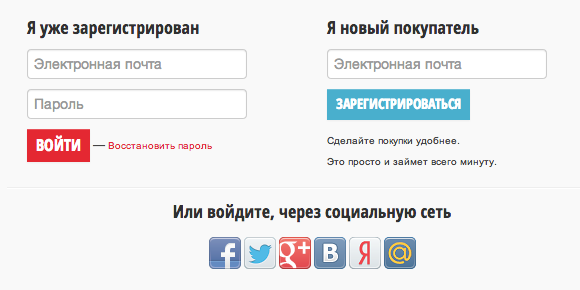 Это делается в интерфейсе самой социальной сети:
Это делается в интерфейсе самой социальной сети:
- Перейдите в «Настройки», как это описывалось ранее.
- В правой части откройте раздел «Оповещения».
- Открывшуюся страницу нужно пролистать до блока «Оповещения по электронной почте».
- Здесь можно снять галочки с тех пунктов, получать оповещения, о которых вы бы не хотели. Также обратите внимание на строку «Частота оповещений». Здесь можно вообще отключить оповещения или сделать так, чтобы они приходили только раз в день в качестве сводки.
- Сохранять настройки не нужно, так как они применяются автоматически.
Читайте также:
Обращаемся в техническую поддержку Вконтакте
Узнаём дату регистрации пользователя в Вконтакте
Определяем ID-страниц в Вконтакте
Отметка человека на фотографии в Вконтакте
Как видите, нет ничего сложного в том, чтобы отвязать электронную почту от страницы в Вконтакте. Однако в обязательном порядке придётся привязать другую страницу.
Понравилась статья? Поделиться с друзьями:
Отправка важных сообщений из ВКонтакте по электронной почте / Хабр
Добрый день!
Наверняка многие сталкивались с ситуацией, что важная информация (новости, объявления и т.д.) публикуется ВКонтакте. Но во-первых, не всегда есть возможность туда попасть (вообще неприлично в рабочее время сидеть вконтакте!), во-вторых информацию приходится получать polling’ом, то есть постоянно обновляя страницу группы или что-нибудь аналогичное.
Отсюда родилась замечательная мысль — было бы удобно, чтобы важные уведомления приходили на почту. И на работе посмотреть можно и
постоянно обновляться не нужно. Как оказалось, с помощью python’а можно легко справиться с такой задачей.
Попытка №1: VK API
Для начала я попробовал быть честным и использовать VK API. В сети я даже сумел отыскать парочку библиотек, которые умели логиниться и выполнять функции из API.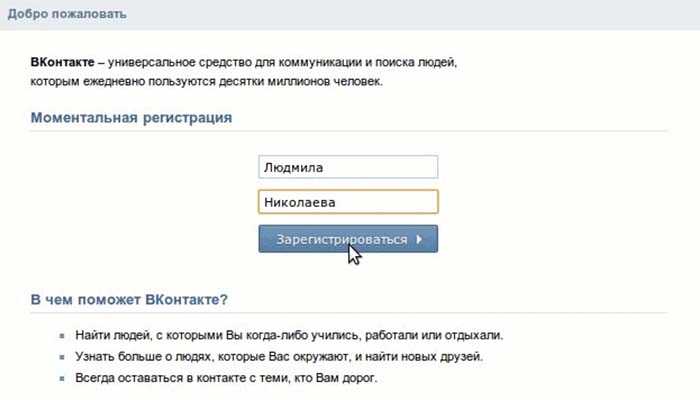
Попытка №2: парсим страницы напрямую!
Логинимся на сайт
Перво-наперво я попытался с помощью httplib и urllib получить страницу логина. Все замечательно и прекрасно. Вот только обнаружилось, что придется писать много некрасивого кода, да еще и с cookies работать… И как-то очень сильно меня это опечалило. Я начал искать замену. И нашел замечательную библиотеку mechanize, которая замечательно сделала за меня всю неинтересную работу по созданию соединений, обработке сессий и cookies и т.
Итак, с помощью mechanize получаем главную страницу ВКонтакте:
def initVK():
# Browser
br = mechanize.Browser()
# Cookie Jar
cj = cookielib.LWPCookieJar()
br.set_cookiejar(cj)
# Browser options
br.set_handle_equiv(True)
br.set_handle_gzip(True)
br.set_handle_redirect(True)
br.set_handle_referer(True)
br.set_handle_robots(False)
# Follows refresh 0 but not hangs on refresh > 0
br.set_handle_refresh(mechanize._http.HTTPRefreshProcessor(), max_time=1)
# Little cheating...
br.addheaders = [('User-agent', 'Mozilla/5.0 (X11; U; Linux i686; en-US; rv:1.9.0.1) Gecko/2008071615 Fedora/3.0.1-1.fc9 Firefox/3.0.1')]
br.open('http://vkontakte.ru')
br.select_form(nr=0)
br.form['email'] = EMAIL
br.form['pass'] = PASSWORD
br.submit()
return br
В качестве пояснения скажу, что на vkontakte.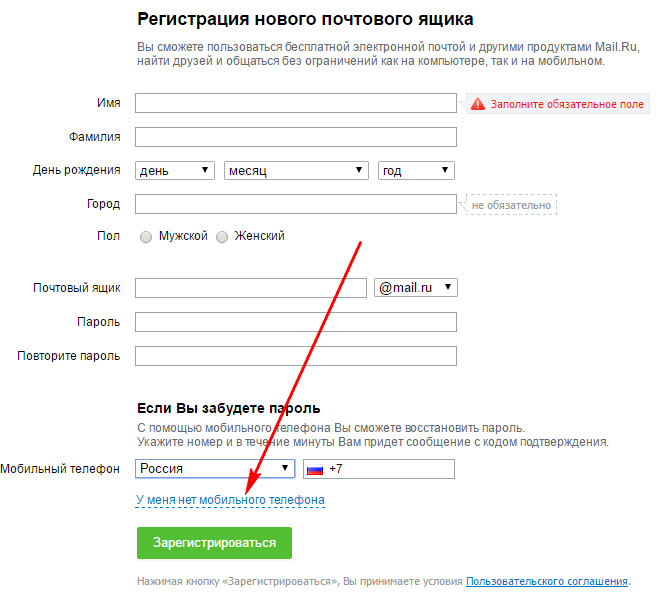 ru первая форма как раз и есть форма логина. С помощью mechanize заполняем ее и вуа-ля, мы залогинились на сайт!
ru первая форма как раз и есть форма логина. С помощью mechanize заполняем ее и вуа-ля, мы залогинились на сайт!
Получаем важные сообщения со стены
Следующий код позволит нам получить страницу группы:
def getGroupHTML(br):
br.open('http://vkontakte.ru/OUR_GROUP')
html = br.response().read()
return html
Теперь непосредственно будем парсить полученный html-код, с целью отыскать в нем нужные сообщения.
Для этого нам потребуется библиотека HTMLParser. Создадим свой класс парсера, который отнаследуем от HTMLParser.
Для простоты будем искать сообщения, которые начинаются с какого-нибудь pattern’а (в своем скрипте я использовал ‘@year2007’).
class MyHTMLParser(HTMLParser):
def __init__(self):
HTMLParser.__init__(self)
self.recording = False
self.export_tag = False
self.message = unicode('')
def handle_starttag(self, tag, attrs):
if tag == 'div':
for name, value in attrs:
if name == 'class' and value == 'wall_text':
self. export_tag = True
if name == 'class' and value == 'wall_post_text':
self.recording = True
def handle_endtag(self, tag):
if tag == 'div':
if self.recording:
self.recording = False
year = re.compile(PATTERN)
if year.match(self.message):
message_queue.append(year.sub('', self.message).strip())
self.message = unicode('')
if self.export_tag:
self.export_tag = False
def handle_data(self, data):
if self.recording:
self.message += unicode(data, 'CP1251')
export_tag = True
if name == 'class' and value == 'wall_post_text':
self.recording = True
def handle_endtag(self, tag):
if tag == 'div':
if self.recording:
self.recording = False
year = re.compile(PATTERN)
if year.match(self.message):
message_queue.append(year.sub('', self.message).strip())
self.message = unicode('')
if self.export_tag:
self.export_tag = False
def handle_data(self, data):
if self.recording:
self.message += unicode(data, 'CP1251')
Весь текст приходит в кодировке CP1251, переводим его в unicode. Слои с классами wall_text отвечают за сообщения, wall_post_text — за сам текст сообщения.
Теперь код получения сообщений можно обернуть в бесконечный цикл. Чтобы не посылать сообщения на почту каждый проход, можно устроить очередь сообщений или пытаться распарсить время. Для простоты сделаем очередь.
Также стоит заметить, что в тексте могут быть и другие тэги, например, ссылки. Их тоже можно обработать, предварительно вырезав несчастный away.php. Но это уже детали.
import codecs
message_queue = []
try:
f = codecs.open('/tmp/vk-last-message', 'r', encoding='utf-8')
last_message = f.read()
f.close()
if len(last_message.strip()) == 0 :
last_message = PATTERN
except:
last_message = PATTERN
import time
browser = initVK()
import mymail
while True:
#print "Getting vk.com pages"
html = getGroupHTML(browser)
p = MyHTMLParser()
p.feed(html)
#print message_queue
msgSent = 0
for msg in message_queue:
if msg == last_message :
break
#messageForSend = processMsg(msg)
print msg
mymail.sendMessage(msg)
msgSent += 1
if len(message_queue) > 0 and msgSent > 0 and len(last_message. strip()) > 0:
last_message = message_queue[0]
f = codecs.open('/tmp/vk-last-message', 'w', encoding='utf-8')
f.write(last_message)
f.close()
#print "last message: " + last_message
message_queue = []
#print "Sleeping..."
time.sleep(60)
strip()) > 0:
last_message = message_queue[0]
f = codecs.open('/tmp/vk-last-message', 'w', encoding='utf-8')
f.write(last_message)
f.close()
#print "last message: " + last_message
message_queue = []
#print "Sleeping..."
time.sleep(60)
Отправка сообщения на почту
Теперь раскроем тайну модуля mymail.
import smtplib
from email.mime.multipart import MIMEMultipart
from email.mime.text import MIMEText
def sendMessage(text):
if len(text) == 0:
print "Empty message"
return
fromaddr = FROM_ADDR
toaddrs = LIST_OF_RECEPIENTS
#text = 'test message'
msg = MIMEMultipart('alternative')
msg['Subject'] = "year2007@vkontakte"
msg['From'] = fromaddr
msg['To'] = toaddrs
mime_text = MIMEText(text, 'plain', 'utf-8')
msg.attach(mime_text)
# Credentials (if needed)
username = USER
password = PASSWD
# The actual mail send
server = smtplib. SMTP('SMTP_SERVER:SMTP_PORT')
server.starttls()
server.login(username,password)
server.sendmail(fromaddr, toaddrs, msg.as_string())
server.quit()
SMTP('SMTP_SERVER:SMTP_PORT')
server.starttls()
server.login(username,password)
server.sendmail(fromaddr, toaddrs, msg.as_string())
server.quit()
Простейший код отправки сообщений. Я использовал smtp-сервера Яндекса: smtp.yandex.ru:587. Список получателей можно читать из конфига или захардкодить один адрес рассылки, как было в моем случае.
Что получилось в итоге
На выходе мы имеем:
- важные сообщения приходят нам на почту, то есть не нужно ходить на ВКонтакте и обновлять страницу самостоятельно
- опыт парсинга страниц
- чувство удовлетворения и гордости собой
Стоит сказать, что данный код является основой, на него можно наворачивать очень много чего. Например, для любителей GUI можно сделать формочку для ввода логина и пароля. Также можно парсить сообщения по имени автора (например, отправлять все сообщения от имени группы), обрабатывать тэги внутри сообщений и прочее, прочее, прочее.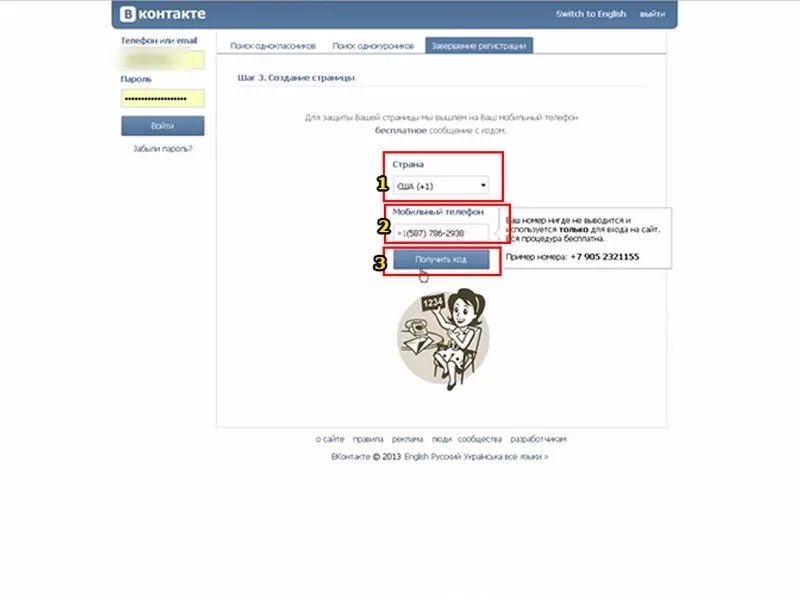
Опыт показывает, что не стоит завышать частоту обновления страницы, все равно все сообщения будут получены, а за излишнюю активность могут наказать временным баном.
Вот собственно и все. Спасибо за внимание!
UPD. Перенес из ВКонтакте в Python.
Регистрация на мероприятие с подтверждением по электронной почте
Если вы уберете слово «опрос» и замените его на «анкету» или «форму», у вас быстро появятся новые идеи. регистрация на мероприятие с подтверждением по электронной почте для семинаров.
Мы покажем вам шаг за шагом, как использовать easyfeedback для настройки регистрации на мероприятие, включая подтверждение участника по электронной почте.
Необходимые документы:
Дата и описание события
Процедура:
Настроить анкету, настроить рассылку по электронной почте и тест
Вас ждет — оглавление:
Логин
Сначала мы создаем анкету.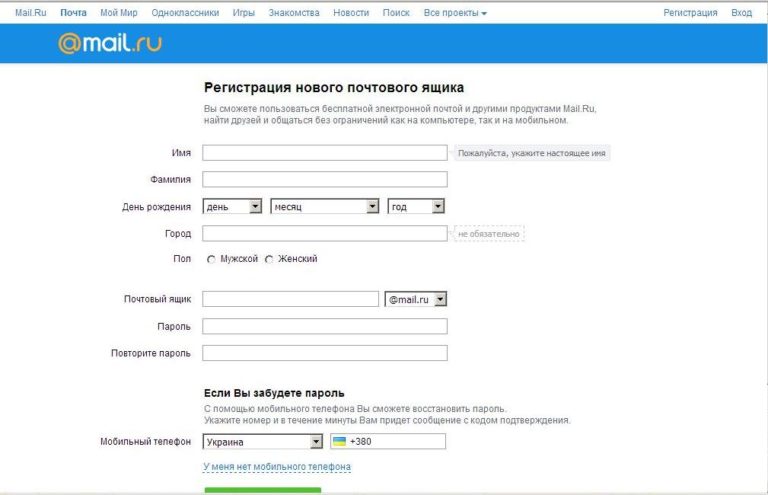 Для этого войдите в систему easyfeedback. Если у вас еще нет учетной записи, вы можете создать ее здесь:
Для этого войдите в систему easyfeedback. Если у вас еще нет учетной записи, вы можете создать ее здесь:
Создать анкету
Нажмите + Создать новый опрос в обзоре,
выберите Начать без шаблонов и присвоить опросу название: Событие регистрация (почтовое подтверждение). Нажмите на Создать опрос после.
Сразу после этого открывается редактор анкеты нового опроса, и вы получаете три предварительно определенные страницы:
- Страница приветствия
- Страница 1-го вопроса
- Последняя страница
Страница приветствия
На странице приветствия можно дать участник краткая информация о мероприятии. Это даст участнику ощущение, что он/она подтвердил правильность регистрации. Пример приветствия можно сформулировать следующим образом:
Drivers Experience Nürburgring,
Прилив скорости, слезы, бегущие по щекам, и волосы, отражающие перегрузки. Если вы хотите ощутить адреналин, то записывайтесь на следующий «Водительский опыт Нюрбургринга».
Если вы хотите ощутить адреналин, то записывайтесь на следующий «Водительский опыт Нюрбургринга».
Вы можете рассчитывать на шесть часов чистого удовольствия от вождения. Начну с теории по машине. После этого вы выйдете прямо на трассу в огнеупорном комбинезоне. На первых кругах вас будет сопровождать инструктор. В зависимости от вашего таланта инструктор рано или поздно покинет трассу и будет сопровождать вас только через микрофон. Теперь вы можете водить машину самостоятельно и показать свой талант.
В конце будет командная встреча с небольшими канапе и холодным напитком.
Подпишитесь на участие в программе Drivers Experience прямо сейчас!
Над текстом приветствия можно установить название события. В этом случае заголовок может быть следующим:
Drivers Experience Nürburgring
Страница вопросов
Чтобы получить необходимые данные для регистрации на мероприятие, заполните необходимые вопросы в анкете.
Нажмите на зеленую кнопку + внизу страницы 1-го вопроса и выберите Вопрос .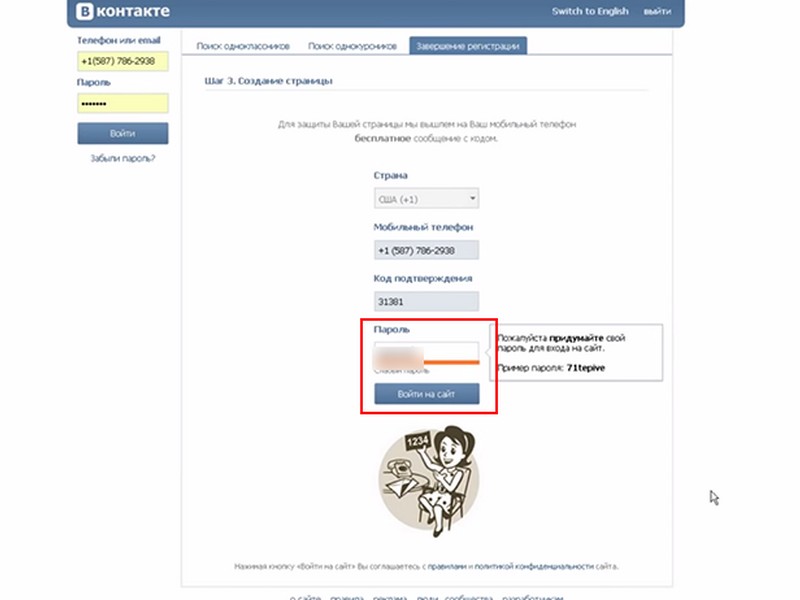
В качестве первого вопроса вы выбираете тип вопроса Множественный выбор в качестве раскрывающегося списка, чтобы выбрать дату события.
За этим следует тип вопроса Переменная для запроса личных данных для входа.
Наконец, вам необходимо дать согласие на обработку ваших персональных данных. Для этого выберите тип вопроса Множественный выбор только с одним вариантом ответа и без названия вопроса.
Чтобы сделать согласие обязательным для всех, установите флажок Обязательный вопрос .
Теперь вы можете, соответственно, должны связать часть текста с вашей политикой конфиденциальности, чтобы участник мог ее прочитать. Чтобы установить ссылку, поместите HTML-код с целью (веб-сайтом) до и после текстовой части. В нашем примере это выглядит так:
Я согласен с политикой конфиденциальности на обработку моих данных.
На последней странице пришло время сказать спасибо и, возможно, ввести информацию для запросов. Для этого нажмите на Отредактируйте там, где находится «Текст-заполнитель…», и замените его.
Для этого нажмите на Отредактируйте там, где находится «Текст-заполнитель…», и замените его.
Вы всегда можете настроить текст и ссылку по своему усмотрению.
Последняя страница
На последней странице вы можете ввести краткое подтверждение и информацию о следующих шагах. Тем самым вы информируете участника о том, что произошло и что будет дальше:
Большое спасибо за регистрацию! В качестве подтверждения вы получите подтверждение по электронной почте сразу после этого. Если вы еще не получили письмо, пожалуйста, также проверьте папку со спамом.
Если у вас есть вопросы по регистрации и дальнейшему прохождению Drivers Experience Nürburgring, посетите наш сайт: www.event-page.de
Чтобы придать опросу индивидуальный дизайн, нажмите Layout в главное меню выше и создайте новый дизайн.
После выполнения всех настроек вернитесь к Обзор , выберите свой опрос и откройте Настройки .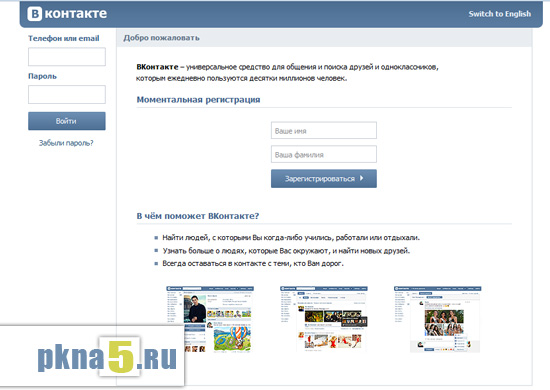 В разделе Layout выберите новый макет и нажмите Сохранить настройки .
В разделе Layout выберите новый макет и нажмите Сохранить настройки .
Используйте предварительный просмотр в правом верхнем углу, чтобы проверить структуру вашего опроса.
Настроить электронное письмо с подтверждением
Далее перейдите в настройки опроса и выберите вкладку Email Response . Здесь мы настраиваем автоматический ответ участникам по электронной почте после регистрации.
Через Статус автоматическая отправка активирована или деактивирована:
Чтобы использовать электронную почту в опросе в качестве электронной почты получателя, выберите Запрос в опросе в первой области настроек, а затем вопрос, где вы запросили электронное письмо.
Ниже вы можете ввести свою индивидуальную информацию об отправителе:
После того, как вы установили информацию об отправителе, вы можете настроить электронную почту с темой и текстом.
В электронном письме вы можете персонализировать текст с помощью информации из опроса. Для этого просто используйте заполнители, чтобы использовать ответы участника (дата, имя, адрес электронной почты и т. д.):
Для этого просто используйте заполнители, чтобы использовать ответы участника (дата, имя, адрес электронной почты и т. д.):
[Q1 title] = название вопроса 1
[Q1-A2] = только 2-й ответ на вопрос 1
[Q1] = все ответы на вопрос 1 (разделенные запятыми)
Текст вашего электронного письма может выглядеть следующим образом:
Здравствуйте [Q2-A1] [Q2-A2] [Q2-A3],
спасибо за регистрацию. Настоящим мы подтверждаем вашу регистрацию на Drivers Experience Nürburgring:
Дата: [Q1-A1]
Место: Nürburgring, вход на главную трибуну
Время: 09:00
Если у вас есть какие-либо вопросы, пожалуйста, не стесняйтесь обращаться к нашей команде. Дополнительную информацию о процедуре можно найти на нашем веб-сайте: www.event-page.de
С уважением
Команда Drivers Experience
Публикация и тестирование
Для проверки регистрации, включая подтверждение по электронной почте, мы запускаем «живую ” сами через опрос и получили электронное письмо, отправленное нам.
Для этого опрос должен быть сначала опубликован , чтобы мы могли протестировать электронные письма.
Перейдите в Настройки опроса и нажмите Опубликовать/Активировать опрос
Примечание: После публикации вы все еще можете редактировать все и при необходимости вносить исправления.
После публикации перейдите в раздел Пригласить участников , скопируйте ссылку на опрос и откройте ее в новом окне.
Теперь пройдите процесс регистрации. Электронное письмо с подтверждением будет отправлено на указанный вами адрес электронной почты.
ПОЖАЛУЙСТА, ОБРАТИТЕ ВНИМАНИЕ: Автоматическое электронное письмо может быть отправлено только в том случае, если вы установили статус Active . Если вы не получили электронное письмо, проверьте, активны ли также автоматические электронные письма (статус зеленый).
Удалить результат теста
После завершения теста перейдите на вкладку Оценка своего опроса и откройте Индивидуальные результаты .
Здесь вы видите свое участие и можете удалить себя, чтобы очистить результаты:
Установите флажок слева от вашего участия, дополнительно флажок выбранные ответы и, наконец, нажмите удалить > .
Подробнее о формах и мероприятиях:
- Онлайн-инструмент для создания форм
- Шаблон: Регистрация на мероприятие
- Шаблон: Отзыв о мероприятии
- Шаблон: Планирование мероприятия
- Видео: Лучшее время для семинара и сбора отзывов Событие
Регистрация на mail.com — помощь mail.com
Регистрация на mail.com состоит из шести шагов, которые можно выполнить за несколько минут.
Выберите адрес электронной почты
Введите желаемый адрес электронной почты и проверьте его доступность. На этом этапе данные, которые вы
ввели до сих пор будут переведены на mail. com и адрес
предложения также будут сгенерированы.
com и адрес
предложения также будут сгенерированы.
Личные данные
Введите свои личные данные. Также возможно создание адрес электронной почты для компании или клуба.Пароль
- Не менее 8 символов; предпочтительно 12 или более
- Цифры и буквы
- Прописные и строчные буквы
- Специальные символы и умлауты
Восстановление пароля
Если вы когда-нибудь забудете свой пароль, процесс восстановления пароля позволит вам сбросить
пароль по электронной почте или в текстовом сообщении. Ваша контактная информация будет использоваться только для
восстановить пароль или связаться с вами по соображениям безопасности учетной записи.
Ваша контактная информация будет использоваться только для
восстановить пароль или связаться с вами по соображениям безопасности учетной записи.
Выберите хотя бы один вариант восстановления. Если вы выбираете восстановление пароля с помощью текстового сообщения, вы нужно будет ввести свой мобильный номер телефона. Для восстановления пароля по электронной почте необходимо предоставить альтернативный контактный адрес электронной почты.
Проверка безопасности
Для того, чтобы убедиться, что вы не являетесь программой, которая автоматически заполняет формы на
Интернет, пожалуйста, завершите процесс reCAPTCHA. Нажмите «Я не робот» и вы
будет показана панель изображений и предложено выбрать все изображения, содержащие определенный
вещь.


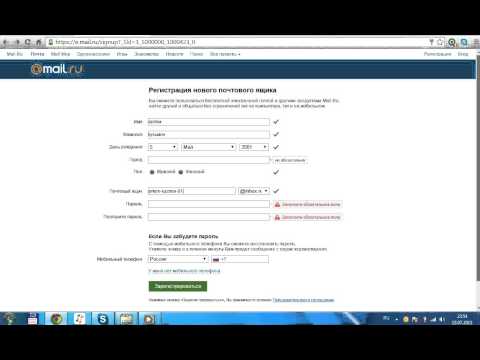
 export_tag = True
if name == 'class' and value == 'wall_post_text':
self.recording = True
def handle_endtag(self, tag):
if tag == 'div':
if self.recording:
self.recording = False
year = re.compile(PATTERN)
if year.match(self.message):
message_queue.append(year.sub('', self.message).strip())
self.message = unicode('')
if self.export_tag:
self.export_tag = False
def handle_data(self, data):
if self.recording:
self.message += unicode(data, 'CP1251')
export_tag = True
if name == 'class' and value == 'wall_post_text':
self.recording = True
def handle_endtag(self, tag):
if tag == 'div':
if self.recording:
self.recording = False
year = re.compile(PATTERN)
if year.match(self.message):
message_queue.append(year.sub('', self.message).strip())
self.message = unicode('')
if self.export_tag:
self.export_tag = False
def handle_data(self, data):
if self.recording:
self.message += unicode(data, 'CP1251')
 strip()) > 0:
last_message = message_queue[0]
f = codecs.open('/tmp/vk-last-message', 'w', encoding='utf-8')
f.write(last_message)
f.close()
#print "last message: " + last_message
message_queue = []
#print "Sleeping..."
time.sleep(60)
strip()) > 0:
last_message = message_queue[0]
f = codecs.open('/tmp/vk-last-message', 'w', encoding='utf-8')
f.write(last_message)
f.close()
#print "last message: " + last_message
message_queue = []
#print "Sleeping..."
time.sleep(60)
 SMTP('SMTP_SERVER:SMTP_PORT')
server.starttls()
server.login(username,password)
server.sendmail(fromaddr, toaddrs, msg.as_string())
server.quit()
SMTP('SMTP_SERVER:SMTP_PORT')
server.starttls()
server.login(username,password)
server.sendmail(fromaddr, toaddrs, msg.as_string())
server.quit()